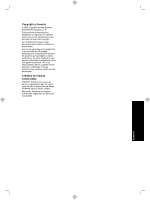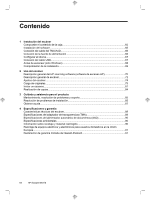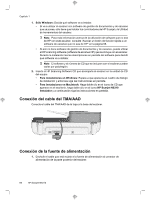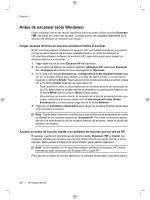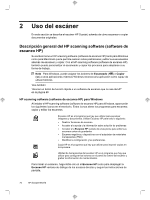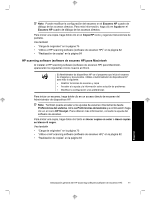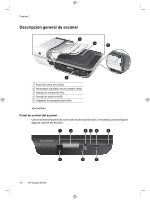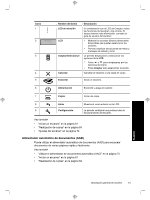HP N6310 HP Scanjet N6310 Getting Started Guide - Page 72
Antes de escanear sólo Windows
 |
UPC - 883585956005
View all HP N6310 manuals
Add to My Manuals
Save this manual to your list of manuals |
Page 72 highlights
Capítulo 1 Antes de escanear (sólo Windows) Debe completar una de las tareas siguientes antes de poder utilizar el botón Escanear ( ) del panel de control del escáner. La tarea que ha de completar dependerá de la solución de software de escaneo que escoja. Cargar accesos directos de escaneo predeterminados al escáner El HP scanning software (software de escaneo HP) que estaba incluido en su escáner incluye accesos directos de escaneo predeterminados. Si usted ha instalado el HP scanning software (software de escaneo HP), siga estos pasos para cargar los accesos directos a su escáner: 1. Haga doble clic en el icono Escaneo HP del escritorio. 2. En el cuadro de diálogo de accesos directos deEscaneo HP seleccione Escanear en...Configuración desde el menú desplegable de Opciones. 3. En el cuadro de diálogo Escanear en...Configuración (Lista de panel frontal) haga clic en un acceso directo para añadirlo a la lista del panel frontal y a continuación haga clic en la flecha Añadir. Siga seleccionando accesos directos que añadir y haga clic en la flecha Añadir después de cada selección • Para cambiar el orden en el que aparecen los accesos directos de escaneado en la LCD, seleccione un acceso directo de escaneo y a continuación haga clic en la flecha Mover (hacia arriba) o Mover (hacia abajo). • Para eliminar un acceso directo de escaneo de la lista de accesos directos que cargar, seleccione el acceso directo en la Lista del panel frontal (botón Escanear en) y a continuación haga clic en la flecha Eliminar. 4. Haga clic en Actualizar el dispositivo para cargar los accesos directos de escaneo seleccionados al escáner. Nota Puede crear, eliminar y modificar los accesos directos de escaneo en el cuadro de diálogo de los accesos directos de Escaneo HP. Para más información acerca del uso y la administración de los accesos directos de escaneo, véase la ayuda del software del escáner. Asociar un botón de función rápida a un software de escaneo que no sea de HP El escáner cuenta con dos botones de función rápida: Escanear ( ) y Copiar ( ). Cualquier software de escaneo que permita utilizar botones se puede asociar a estos botones. Debe poseer privilegios de administrador para realizar esta tarea. Nota Si ha instalado un HP scanning software (software de escaneo HP), estos botones ya están asociados con Escaneo HP y Copia HP. Para asociar un botón de función rápida con el software de escaneo, siga estos pasos: 68 HP Scanjet N6310